Windows 11 har innebygd støtte for Bluetooth, forutsatt at datamaskinen din har den nødvendige maskinvaren, enten i form av en integrert brikke eller en ekstern dongel. Selv om de spesifikke Bluetooth-driverne kanskje ikke er optimalisert for Windows 11 ennå, vil du sannsynligvis oppleve at de generiske driverne fungerer tilfredsstillende.
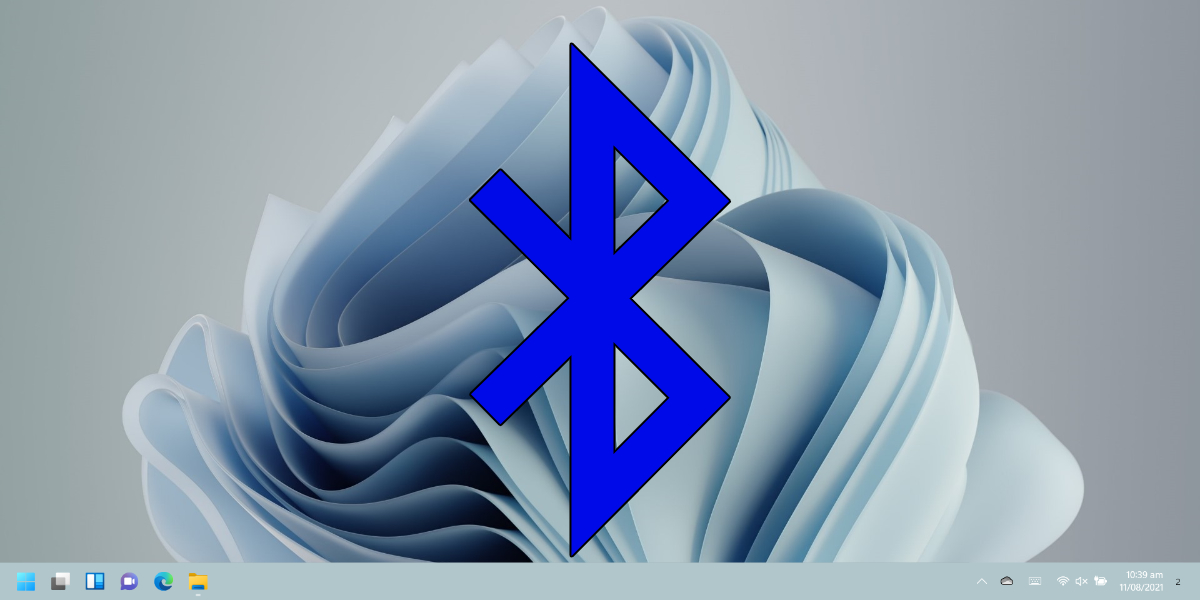
Bluetooth-funksjonalitet i Windows 11
Med Bluetooth aktivert i Windows 11 kan du koble til et bredt spekter av enheter, som for eksempel høyttalere, hodetelefoner, tastaturer og mus. Bluetooth er også en forutsetning for å bruke funksjonen «Nærdeling», som fortsatt er tilgjengelig i dette nye operativsystemet.
Aktivering av Bluetooth på Windows 11
Bluetooth er vanligvis aktivert som standard i Windows 11, men det er enkelt å slå det av og på etter behov.
Gjennom Handlingssenteret:
Bruk snarveien Win+A for å åpne Handlingssenteret.
Klikk på Bluetooth-knappen for å aktivere eller deaktivere funksjonen.
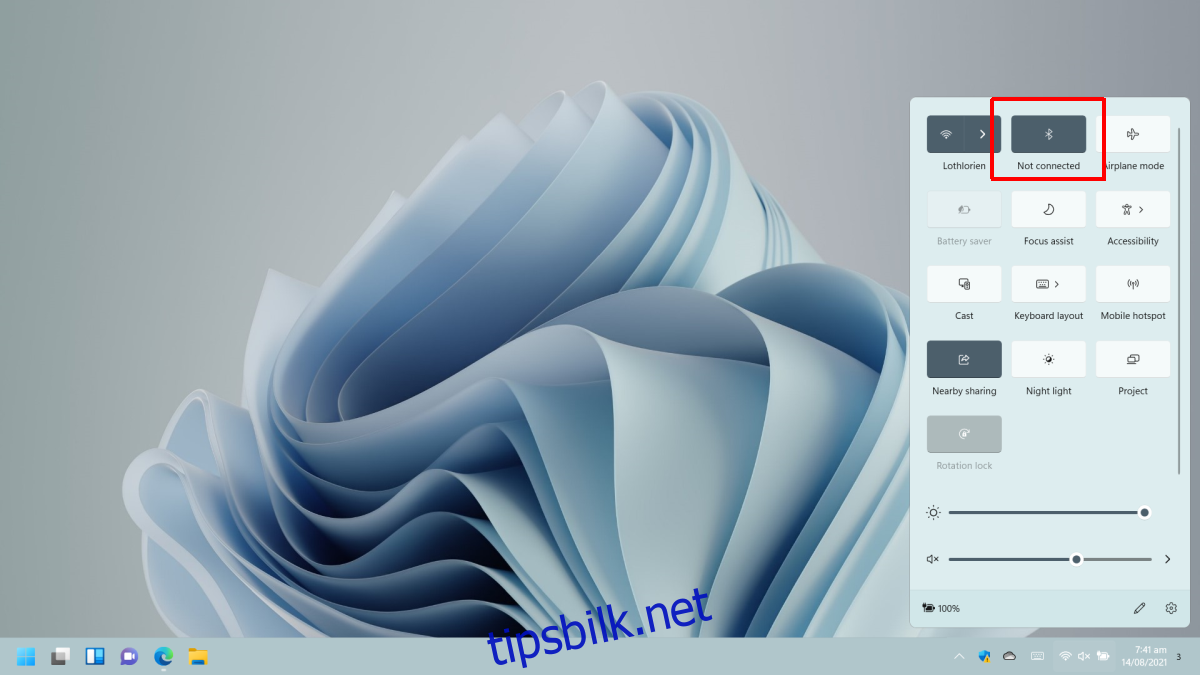
Du kan også aktivere Bluetooth via Innstillinger-appen:
Åpne Innstillinger-appen med snarveien Win+I.
Naviger til «Bluetooth og enheter».
Slå på Bluetooth-bryteren.
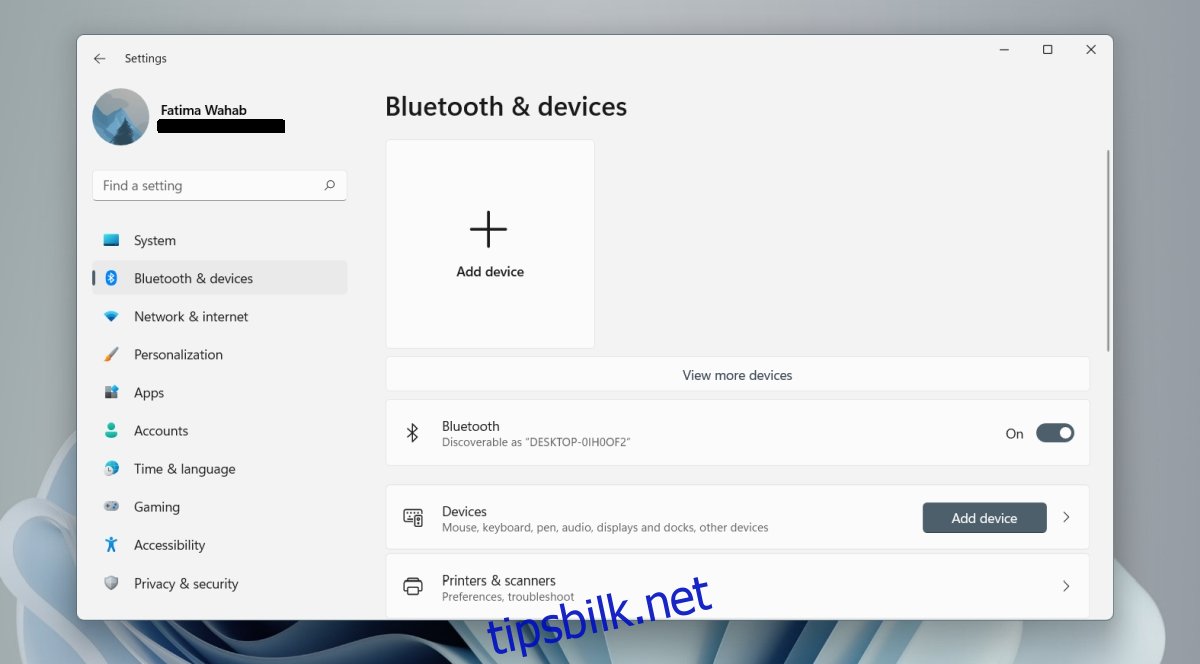
Sammenkobling av Bluetooth-enheter i Windows 11
For å koble til en Bluetooth-enhet, må Bluetooth være aktivert.
Sørg for at enheten du vil koble til er innenfor rekkevidde.
Åpne Innstillinger-appen med snarveien Win+I.
Gå til «Bluetooth og enheter».
Klikk på «Vis enheter».
Klikk på «Legg til enhet».
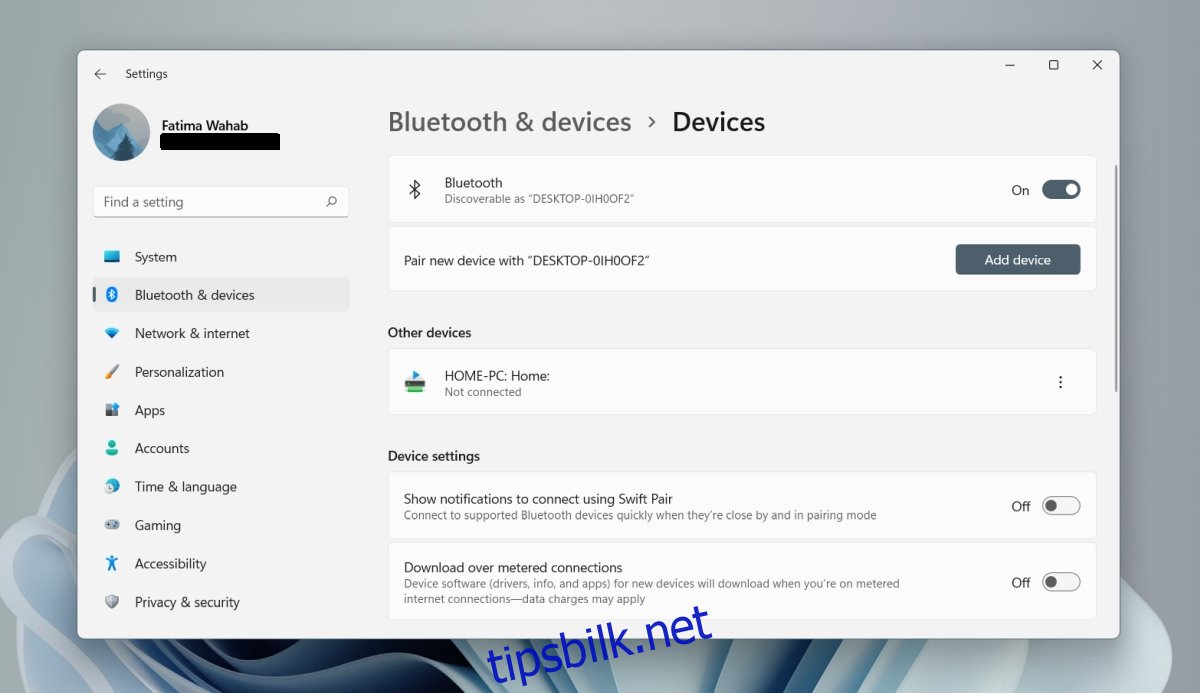
Velg den type enhet du ønsker å koble til.
Trykk og hold inne sammenkoblingsknappen på enheten.
Velg enheten fra listen over tilgjengelige enheter.
Vent til enheten er sammenkoblet.
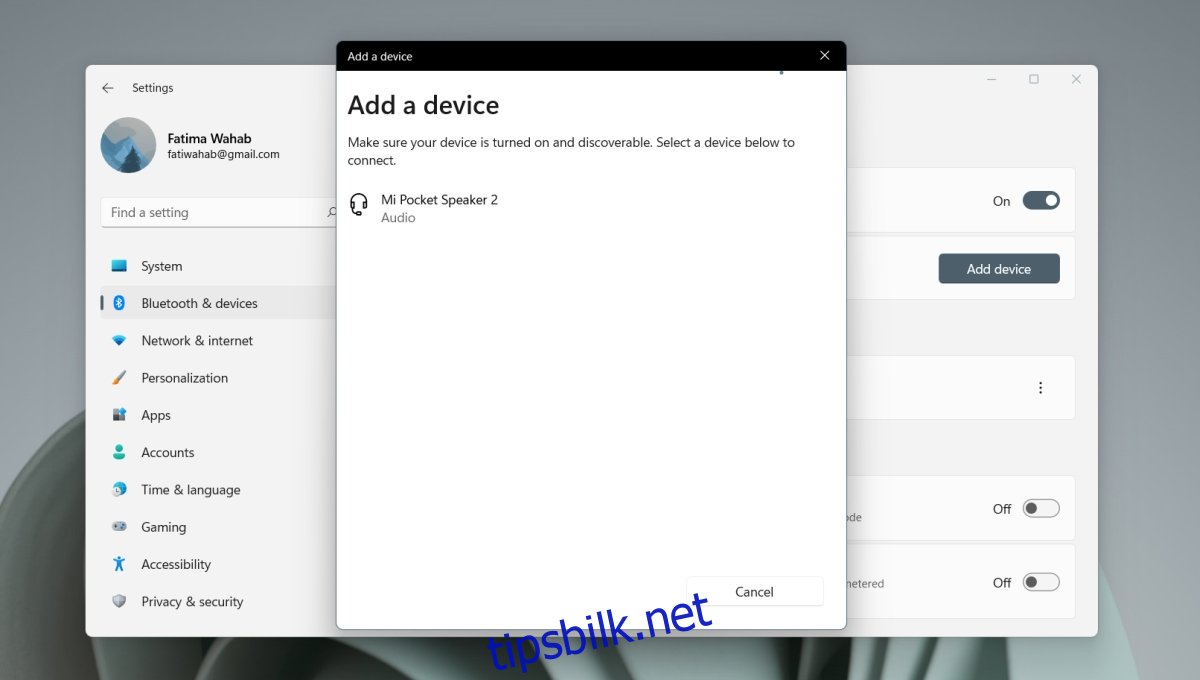
Tilkobling til Bluetooth-enheter i Windows 11
Når en enhet er sammenkoblet, vil den vanligvis koble seg til automatisk. Hvis dette ikke skjer, kan du koble til en sammenkoblet enhet manuelt.
Åpne Innstillinger-appen med snarveien Win+I.
Gå til «Bluetooth og enheter».
Klikk på «Flere alternativer»-knappen ved siden av den ønskede enheten.
Velg «Koble til».
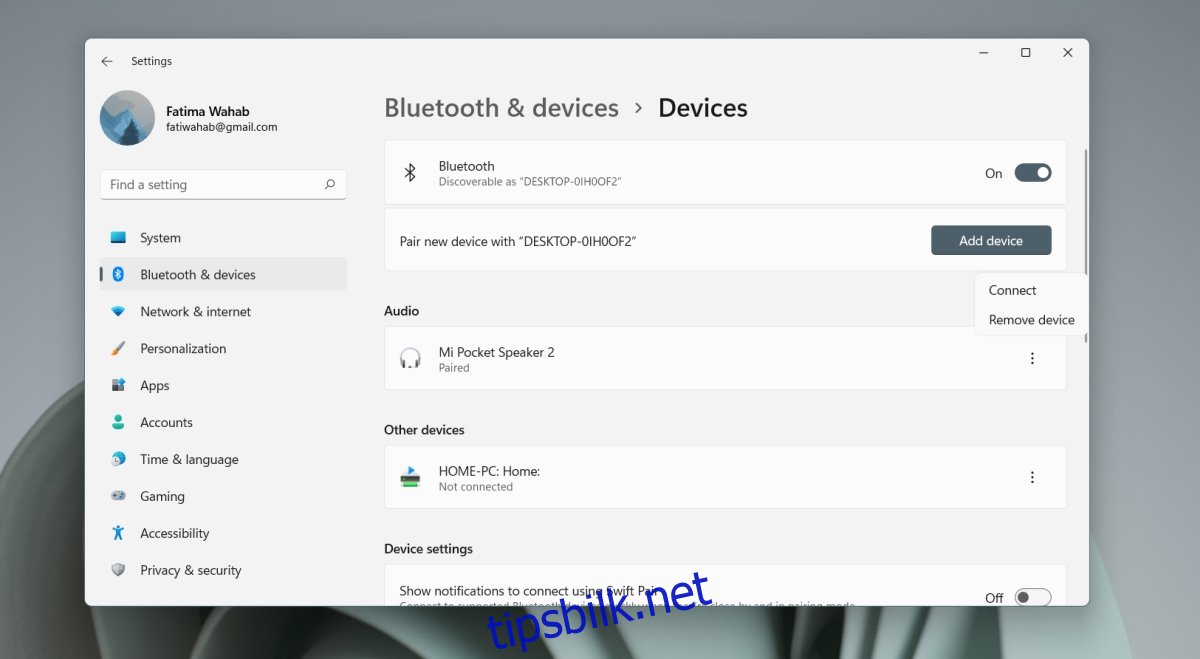
Fjerning av Bluetooth-enheter i Windows 11
En Bluetooth-enhet kan kun være koblet til én enhet om gangen. Hvis du ønsker å koble en Bluetooth-enhet til et annet system, bør du fjerne den fra Windows 11 først.
Åpne Innstillinger-appen med snarveien Win+I.
Gå til «Bluetooth og enheter».
Klikk på «Flere alternativer»-knappen ved siden av enheten du vil fjerne.
Klikk på «Fjern enhet».
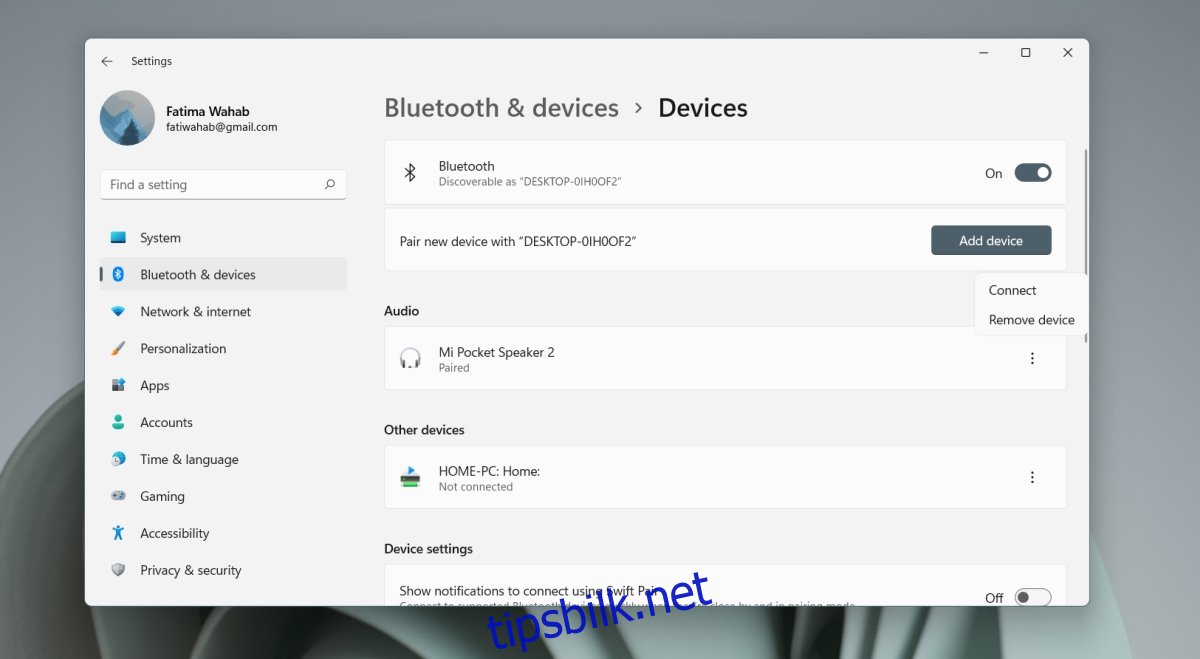
Oppsummering
Oppdateringer av drivere for Windows 11 er nå tilgjengelige. Hvis du opplever problemer med å koble til en enhet eller den ikke vises i listen over tilgjengelige enheter, prøv å slå Bluetooth av og på igjen. Start også enheten du prøver å koble til på nytt.